Cum să resetați parola contului Microsoft
Miscellanea / / December 06, 2021
Cu un cont online Microsoft, puteți accesa produsele și serviciile Microsoft de pe orice dispozitiv cu o singură autentificare. Dacă uitați parola contului, veți pierde accesul la toate serviciile Microsoft asociate contului dvs., cum ar fi Skype, Outlook.com, OneDrive, Xbox Live și altele. Majoritatea consumatorilor nu doresc să piardă accesul la fișierele și datele esențiale stocate de Microsoft. În majoritatea situațiilor, este rezultatul unei erori minore, cum ar fi activarea Caps lock sau neintroducerea acreditărilor corecte. Dacă ați introdus datele de conectare corecte, dar tot nu vă puteți conecta, va trebui să știți cum să resetați parola contului Microsoft pentru a o recupera.
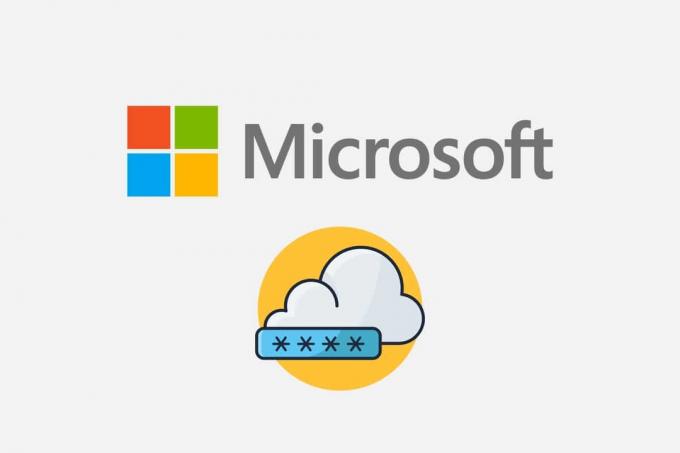
Cuprins
- Cum să resetați parola contului Microsoft
- Opțiunea 1: Utilizarea adresei de e-mail
- Opțiunea 2: Utilizarea numărului de telefon.
- Cum să vă recuperați contul Microsoft
Cum să resetați parola contului Microsoft
Dacă ți-ai pierdut parola sau ai introdus-o greșit, vei primi un mesaj care spune:
Contul sau parola dvs. sunt incorecte. Dacă nu vă amintiți parola, resetați-o acum.
Dacă ați încercat să vă conectați de mai multe ori, dar nu vă puteți conecta, resetați parola contului Microsoft după cum urmează:
1. Deschis Microsoft Recuperează pagina web a contului pe un browser web.
Opțiunea 1: Utilizarea adresei de e-mail
2. introduce E-mail, telefon sau nume Skype în câmpul dat și faceți clic Următorul.
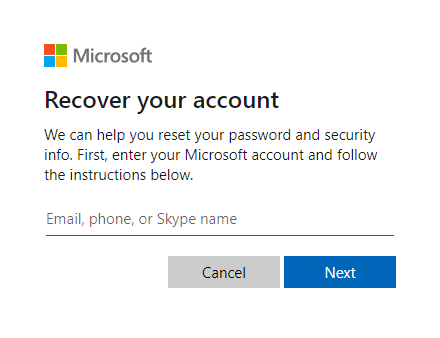
3. După introducerea detaliilor dorite (de ex. E-mail) pentru Cum ați dori să obțineți codul de securitate?, Click pe Obțineți codul.

4. Pe Verifica-ti identitatea ecran, introduceți Cod de securitate trimis la ID de e-mail ai folosit in Pasul 2. Apoi apasa Următorul.

Notă: Dacă nu ați primit un e-mail, verificați dacă adresa de e-mail introdusă este corectă. Sau, Utilizați o altă opțiune de verificare linkul prezentat evidențiat mai sus.
Opțiunea 2: Utilizarea numărului de telefon
5. Clic Utilizați o altă opțiune de verificare afișat evidențiat.

6. Alege Text și intră în Ultimele 4 cifrea numărului de telefon și faceți clic pe Obțineți codul, așa cum este prezentat mai jos.
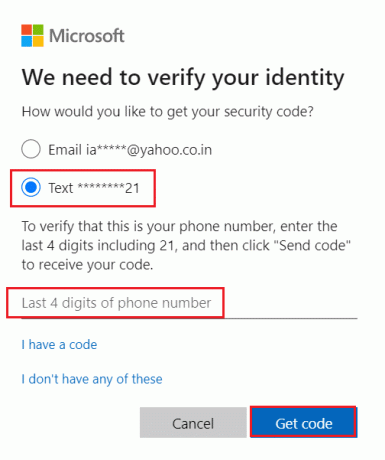
7. Selectați Următorul după lipirea sau tastarea cod ai primit.
8. Acum, introduceți-vă Parolă Nouă,Reintrodu parola și faceți clic Următorul.
Dacă îți resetați cu succes parola, acum este un moment bun pentru a programa un memento pentru a verifica sau modifica informațiile de contact de securitate.
Citește și:Cum se schimbă PIN-ul în Windows 11
Cum să vă recuperați contul Microsoft
Dacă resetarea parolei contului Microsoft nu reușește, vă puteți restabili în continuare contul completând Formularul de recuperare. Formularul de recuperare vă permite să confirmați că dețineți contul menționat, răspunzând cu exactitate la o serie de întrebări la care numai dvs. ar trebui să le cunoașteți.
1. Deschis Recuperează-ți contul pagină.
Notă: Pagina Recuperarea contului este disponibilă numai dacă verificare în două etape nu este activat.
2. Introduceți următoarele informații legate de cont și Verificați captcha:
- E-mail, telefon sau nume Skype
- adresa email de contact

3. Apoi, faceți clic pe Următorul. Vei primi un cod în dumneavoastră adresa email de contact.
4. Introduceți Cod și faceți clic pe Verifica, după cum este evidențiat mai jos.
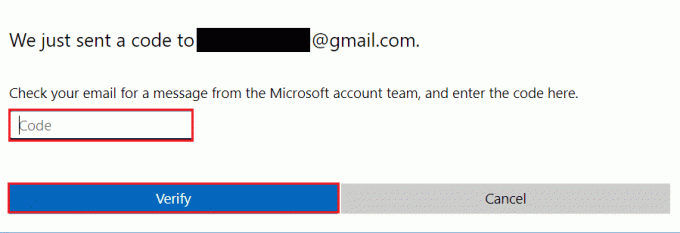
5. Acum, introduceți-vă Parolă Nouă și Reintrodu parola a confirma.
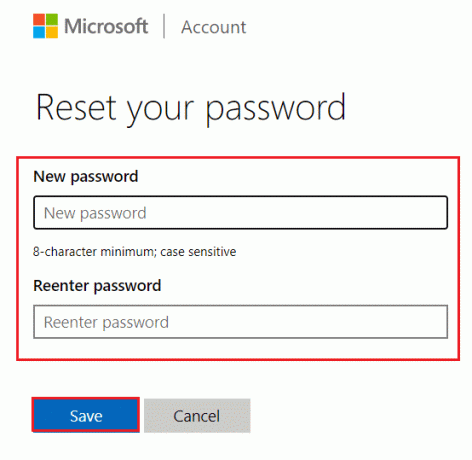
6. În cele din urmă, faceți clic pe Salvați pentru a vă recupera contul Microsoft.
Recomandat:
- Cum să blocați actualizarea Windows 11 folosind GPO
- Cum să remediați Microsoft Store care nu se deschide pe Windows 11
- Cum să împiedicați echipele Microsoft să se deschidă automat pe Windows 11
- Cum să actualizați aplicația Microsoft PowerToys pe Windows 11
Sperăm să vă putem ghida către resetați parola contului Microsoft. Trimiteți sugestiile și întrebările dvs. în secțiunea de comentarii de mai jos.



